在如今移动互联网时代,手机视频已成为人们记录生活、分享喜悦的重要方式,当我们拍摄视频时,有时会遇到视频横屏或竖屏的问题,导致观看不够舒适。为了解决这个问题,我们可以使用快剪辑软件进行视频横竖屏的快速切换调整,让观看体验更加顺畅。下面就让我们一起来探讨一下手机视频横屏竖屏如何调整快剪辑的方法。
快剪辑软件视频横竖屏切换方法
具体步骤:
1.下载并打开快剪辑APP,点击首页“开始编辑”。导入想要修改的视频。
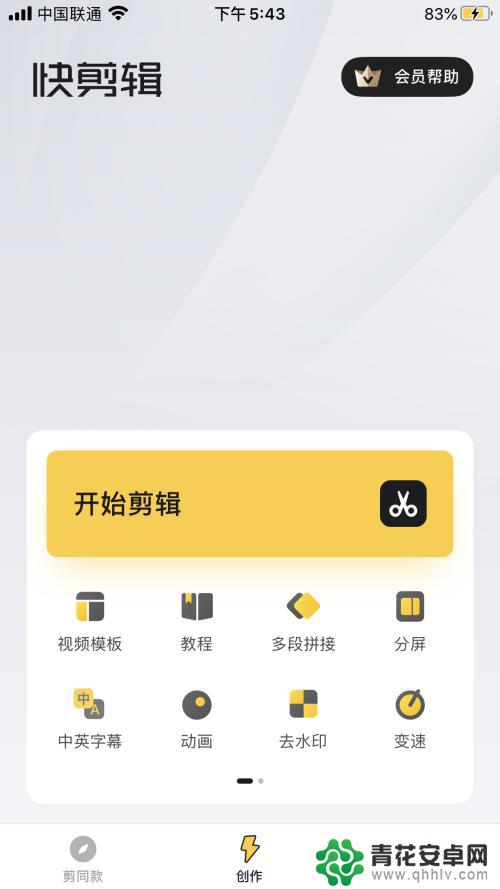
2.选中导入的视频,选择“编辑”按钮。点击“比例”,就会出现16:9(横屏),9:16(竖屏),3:4,1:1等多种常用视频比例,选择相应的视频比例,快剪辑APP就会帮你把视频自动变成想要的横竖屏视频了。
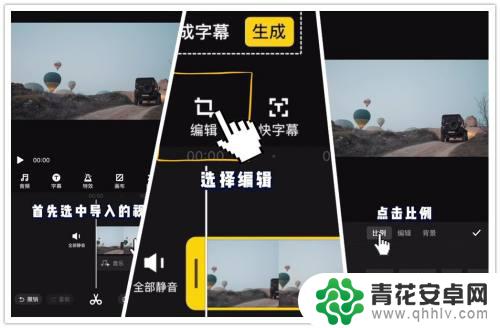
3.如横屏视频变为竖屏视频。
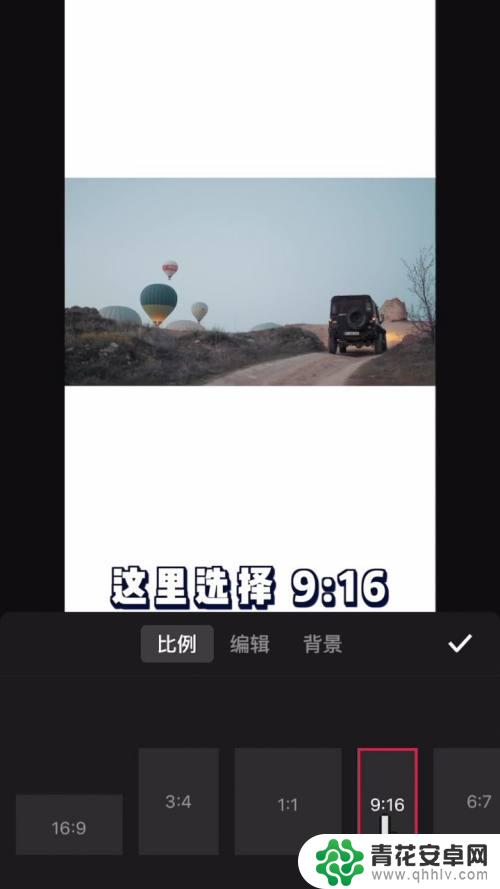
4.如竖屏视频变为横屏视频。
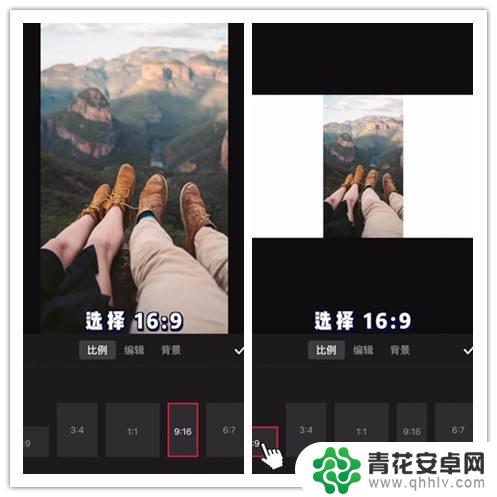
5.最后还可以给比例变化后的视频添加不同好看的背景,进一步美化视频。
1如何给视频补全背景

以上就是手机视频横屏竖屏如何在快剪辑中进行调整的全部内容,如果有任何疑问,用户可以根据小编的方法进行操作,希望这能对大家有所帮助。










